"¿Cómo puedo transferir contactos del iPhone a Huawei directamente? ¡Recientemente tengo un nuevo Huawei P30 y quiero mover mis contactos!"
Si también tienes un nuevo teléfono Huawei y has usado un iPhone en el pasado, entonces puedes tener una pregunta similar. Después de todo, cuando conseguimos un nuevo teléfono inteligente, lo primero que hacemos a menudo es la transferencia de nuestros contactos guardados. Aunque es más fácil mover los contactos de un dispositivo Android a otro, realizar una transferencia entre plataformas puede ser difícil. La buena noticia es que hay soluciones fácilmente disponibles para mover contactos del iPhone al Huawei que puedes probar. En esta guía, te ayudaré a hacer lo mismo para que puedas importar contactos del iPhone a Huawei en poco tiempo.

Método 1: ¿Cómo transferir contactos del iPhone a Huawei con MobileTrans - Transferencia Telefónica?
Voy a empezar con una de las soluciones más fiables para mover contactos del iPhone a Huawei. Con la ayuda de MobileTrans – Transferencia Telefónica, puede mover directamente sus datos desde cualquier teléfono fuente al dispositivo de destino, independientemente de sus plataformas. Por lo tanto, aparte de la transferencia de Android a Android o de iOS a iOS, también puede utilizar la aplicación para transferir contactos de iPhone a Huawei (o viceversa).
MobileTrans - Transferencia Telefónica es extremadamente fácil de usar y es totalmente compatible con más de 6.000 modelos diferentes. Transfiere todos los contactos guardados de una sola vez y le permite mover otros tipos de datos como fotos, videos, registros de llamadas, etc. Así es como puedes usarlo para importar contactos del iPhone a Huawei:
Paso 1: Iniciar MobileTrans - Transferencia Telefónica
Si no tienes la aplicación instalada, entonces ve a su sitio web oficial y descarga MobileTrans en tu Mac o PC con Windows. Siempre que desee enviar contactos del iPhone a Huawei, inicie la aplicación, y seleccione el módulo de "Transferencia telefónica" desde su pagina inicial.

Paso 2: Seleccionar lo que desea transferir
Ahora, con la ayuda de los cables USB y de rayos, puedes conectar tu iOS existente y el nuevo dispositivo Huawei a la computadora. La aplicación detecta los teléfonos conectados y los marca como fuente o destino. Si quieres, puedes usar la opción de "Voltear" para asegurarte de que tu teléfono Huawei es el dispositivo de destino.

Después, basta con seleccionar la opción "Contactos" de la lista de los tipos de datos e iniciar el proceso de transferencia. Si quieres, también puedes seleccionar cualquier otro tipo de datos de la lista.

Paso 3: Completar el proceso de transferencia
Tan pronto como haga clic en el botón "Iniciar", MobileTrans va a comenzar a mover sus contactos del iPhone a Huawei. Al final, cuando el proceso se haya completado, puedes desconectar ambos teléfonos, y acceder a tus contactos en el dispositivo Huawei.

Método 2: Mover los contactos del iPhone a Huawei con MobileTrans - Copia de datos a Android
Si en lugar de una aplicación de escritorio, está buscando una aplicación móvil para transferir sus datos, entonces también puede intentar MobileTrans – Copia de Datos a Android. Con esta aplicación móvil, puedes transferir directamente los contactos del iPhone a Huawei o a cualquier otro dispositivo Android. Además, puedes importar contactos de iCloud a tu teléfono Android. La aplicación soporta la transferencia de 13 tipos de datos diferentes, incluyendo nuestros contactos. Por lo tanto, una vez que ambos dispositivos están conectados, puedes mover todos los contactos del iPhone a Huawei de una sola vez.
Paso 1: Seleccionar un modo de transferencia
En primer lugar, instale la aplicación MobileTrans - Copia de datos a Android en su teléfono Huawei y iníciela. Luego de esto, puedes seleccionar si desea conectar ambos teléfonos o transferir datos desde una cuenta iCloud.

Paso 2: Mover los contactos de iCloud
Si ya has sincronizado tus contactos en iCloud, puedes elegir la opción correspondiente e iniciar sesión en tu cuenta iCloud.

Después de iniciar sesión con éxito, puedes seleccionar "Contactos" de la lista de tipos de datos admitidos y moverlos a tu teléfono Huawei.

Paso 3: Para mover directamente los contactos de un iPhone
En caso de que sus contactos estén guardados en el dispositivo iOS, entonces necesita usar un adaptador OTG para conectar ambos dispositivos. Confía en la aplicación y en la conexión de tu iPhone, espera a que tu teléfono Huawei lo detecte.

Posteriormente, muestra una lista de diferentes tipos de datos que puede transferir del iPhone a Huawei. Simplemente selecciona "Contactos" desde y comienza a importar tus contactos desde el iPhone a Huawei.

Método 3: Mover los contactos del iPhone a Huawei con Huawei Phone Clone
Hace un tiempo, Huawei lanzó una aplicación gratuita para ayudar a sus usuarios a migrar de un dispositivo Android/iOS existente a un nuevo teléfono Huawei. Sólo tienes que instalar la aplicación en tus teléfonos y conectarlos de forma inalámbrica. De esta manera, puedes importar contactos del iPhone a Huawei o cualquier otro tipo de datos, como fotos, videos, mensajes, etc. A continuación te mostramos cómo puedes transferir contactos del iPhone a Huawei utilizando la aplicación Phone Clone:
Paso 1: Marcar sus teléfonos como emisor o receptor
En primer lugar, instala e inicia las aplicaciones de Phone Clone en ambos dispositivos y seleccione el Huawei como el receptor mientras que el iPhone como el emisor.
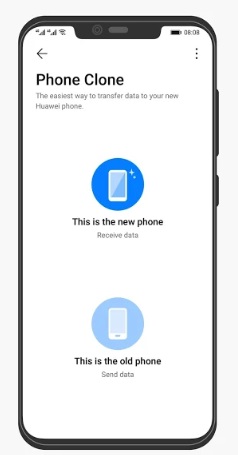
Paso 2: Conectar ambos teléfonos de forma inalámbrica
Ahora, enciende el Bluetooth y el WiFi en ambos teléfonos y escanea el código QR mostrado para conectar ambos dispositivos de forma segura. El código QR aparece en tu Huawei, permitiéndote escanearlo en tu iPhone.
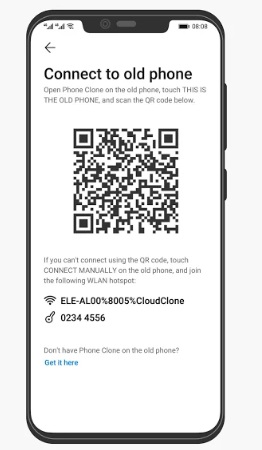
Paso 3: Transferir los contactos del iPhone al Huawei
En cuanto ambos dispositivos estén conectados, la aplicación le permite seleccionar lo que desee mover. Sólo tienes que activar la opción "Contactos" e iniciar el proceso de transferencia.
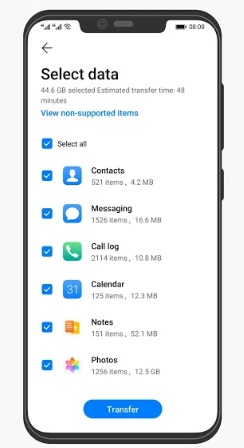
Acepta los datos entrantes en tu teléfono Huawei y desconecta ambos teléfonos una vez que el proceso haya terminado.
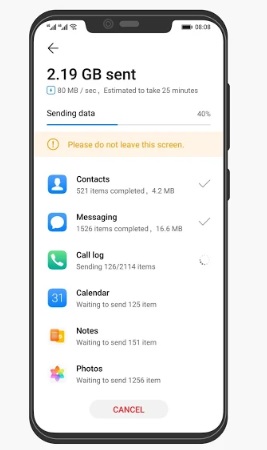
Ahora, conoces no una, sino tres formas diferentes de mover los contactos del iPhone a Huawei, puedes cambiar fácilmente de teléfono. Como estas soluciones también pueden ayudarte a transferir otros tipos de datos, ahora puede cambiar libremente tu teléfono sin ninguna pérdida de datos. Si está buscando una aplicación móvil para transferir contactos del iPhone a Huawei, entonces sólo tiene que ir con MobileTrans - Copiar datos a Android. Sin embargo, si tiene menos tiempo, entonces sólo prueba con la aplicación de escrtiorio MobileTrans - Transferencia y haga una transferencia de contactos con un solo clic.
Últimas Tendencias
Artículos populares
Todos los Temas






Alfonso Cervera
staff Editor